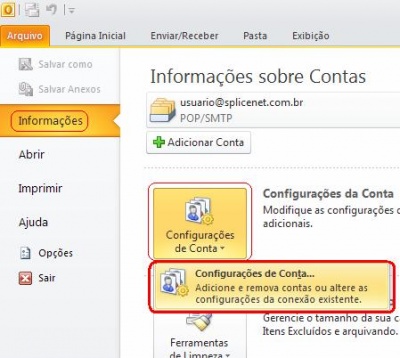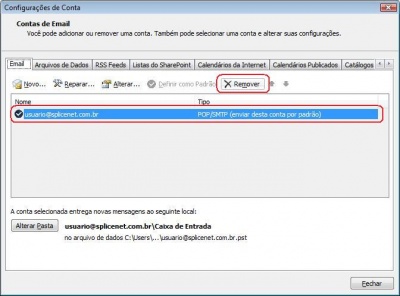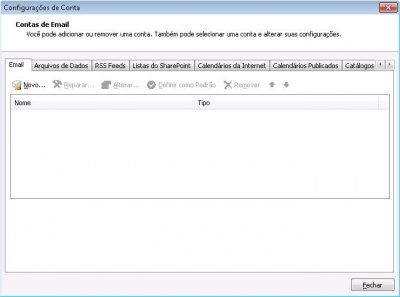Microsoft Outlook 2010
De Suporte
(Diferença entre revisões)
|
|
| Linha 1: |
Linha 1: |
| − | '''Remover Conta'''
| + | =Remover Conta= |
| | {| | | {| |
| | | colspan=2 | <div style="float: right; background: #f5faff; padding: .2em .4em; font-size: 140%; border: 1px solid #cee0f2;">'''[[Contas de e-mail - @splicenet (Google)|<font color=#3366BB>< Voltar</font>]]'''</div> | | | colspan=2 | <div style="float: right; background: #f5faff; padding: .2em .4em; font-size: 140%; border: 1px solid #cee0f2;">'''[[Contas de e-mail - @splicenet (Google)|<font color=#3366BB>< Voltar</font>]]'''</div> |
Edição das 16h36min de 8 de outubro de 2013
Remover Conta
|
|
| ATENÇÃO: Removendo do Microsoft Outlook 2010 a configuração de uma conta de e-mail não exclui as mensagens da respectiva conta salvas no Microsoft Outlook 2010.
|
|
| Para remover a configuração de uma conta de e-mail @splicenet.com.br do Microsoft Outlook 2010, siga o procedimento:
|
|
|
|
| 1. No Microsoft Outlook 2010, clique em Arquivo, na coluna à esquerda clique em Informações, na tela á direita clique em Configurações de Conta e após clique na opção Configurações de Conta... que foi exibida logo abaixo.
|
|
|
|
| 2. Selecione a conta de e-mail que deseja remover a configuração e clique em Remover.
|
|
|
|
| 3. Confirme a remoção da conta.
|
|
|
|
| 4. A configuração da conta será removida do Outlook.
|
|
|
|